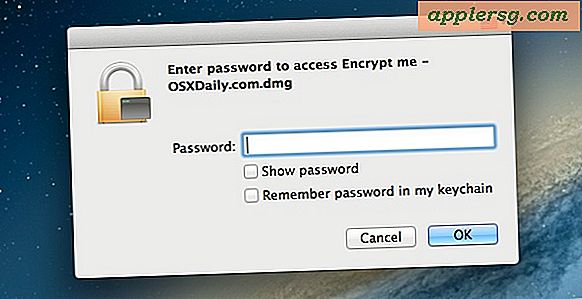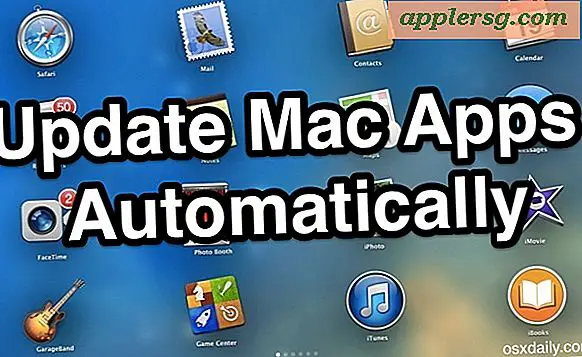Hur man godkänner alla datorer i iTunes

iTunes Authorization ger dig möjlighet att komma åt dina egna saker från iTunes, men varje Apple-ID har en maximal begränsning på fem datorer per Apple ID som kan godkännas. På grund av den fem datorgränsen kan du slutligen sluta leda till tillgängliga behörighetsplatser för ett Apple-ID och en ny Mac eller Windows-dator kan blockeras från att få tillgång till inköpt iTunes-innehåll tills den nya datorn är auktoriserad. Om du har hunnit behörighetsgränsen på fem datorer och / eller har inte längre tillgång till en dator för att direkt tillåta iTunes på en viss maskin, är ditt nästa alternativ att använda en funktion "Allokera all" i stället.
Genom att använda "Allokera alla" kommer du att godkänna varje dator som är bifogad till Apple-idet från att få tillgång till iTunes-innehåll, såvida inte eller till dess att dessa datorer har blivit omförhandlade igen via iTunes.
Snabb sidotid: Många Mac- och PC-användare kommer aldrig någonsin att märka något om iTunes Authorization, och om du inte har hört talas om det förut har du förmodligen inget att göra med dig. Typiskt när en användare upptäcker att det finns iTunes-auktorisering beror det på att en ny enhet eller dator är låst för att få tillgång till eget innehåll som förvärvats via iTunes eftersom iTunes-auktoriseringsgränsen har träffats vid 5, vilket kräver att auktoriseringsprocessen är nödvändig.
Kom ihåg att du direkt kan auktorisera en dator i iTunes om du har tillgång till den maskinen. Deauthorize All är en bred borste och inte specifik, den avkänner varje dator som bifogas Apple ID. Du måste då manuellt godkänna datorerna i iTunes som du vill kunna köpa och hämta åtkomst till iTunes-data från.
Hur man godkänner alla datorer i iTunes
Behöver du frigöra alla behörighetsplatser för ett Apple ID? Behöver du avgöra en dator som du inte längre har tillgång till? Du kan detta sätt att avgöra alla datorer då. Därefter kan du starta auktorisering individuellt på en datorbasis igen. Så här avstår du alla datorer relaterade till ett Apple-ID:
- Öppna iTunes om du inte redan har gjort det och gå till "Konto" -menyn
- Välj "Visa mina konton ..." och verifiera med ditt iTunes-konto / Apple-ID om det behövs
- På skärmen "Kontoinformation" rullar du ned för att hitta avsnittet "Datorbehörigheter" och väljer "Allokera alla"
- Bekräfta att du vill godkänna alla behöriga datorer genom att välja "Allokera allt" i iTunes



När du har auktoriserat alla datorer måste du godkänna datorerna som du vill ha tillgång till iTunes-innehåll med det Apple-ID-en igen. Detta måste göras en efter en på dator per grund via iTunes som beskrivs här.
Vanligtvis vill du godkänna varje dator du äger och använder regelbundet med iTunes och iTunes-innehåll, oavsett om det är en Mac eller en dator, så att du kan komma åt de saker du har köpt och laddat ner. IOS-enheter som iPhone och iPad behöver dock inte ha behörighet att komma åt samma innehåll, och av någon anledning krävs kravet om godkännande för iTunes på skrivbord och bärbara datorer.
Som tidigare nämnts vill du inte tillfälligt avgöra alla datorer via iTunes, eftersom det kan vara lite obehagligt att manuellt auktorisera enskilda maskiner igen. Detta tillvägagångssätt är verkligen bäst för när du inte längre har tillgång till en viss dator, men du måste avgöra det ändå. Kanske en dag kommer Apple att erbjuda en metod för fjärrautorisering av specifika maskiner via iTunes, men för närvarande är Deauthorize All-metoden möjlighet till Mac och PC.